El mercado está inundado de rastreadores de actividad física baratos (algunos buenos, otros malos), relojes inteligentes y otras piezas de hardware que ofrecen muchas funciones de estilo de vida como…

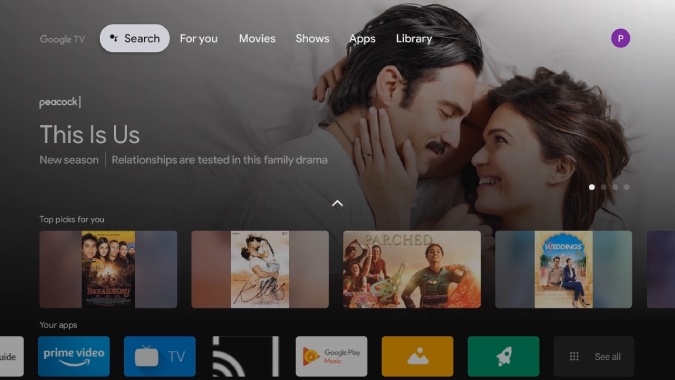
El nuevo dispositivo Chromecast, conocido popularmente como Google Sabrina, trajo una nueva interfaz de Google TV. Este nuevo Google TV reinventa la forma en que descubres contenido en tu Android TV. Considérelo similar al iniciador de FireTV o Xiaomi PatchWall, que se enfoca más en el contenido que en las aplicaciones.
La interfaz de Google TV eventualmente se lanzará para otros dispositivos Android TV y cajas de transmisión, pero, si no quiere esperar una actualización OTA, así es como puede instalarla fácilmente en cualquier dispositivo Android TV que ejecute Android 9.0 y superior.
En primer lugar, tendremos que descargar la aplicación Google TV para Android. Para que la nueva aplicación Google TV funcione, necesitamos instalar 2 archivos separados. El primer archivo es la nueva aplicación de Google que maneja la función de búsqueda y las sugerencias de películas. El segundo archivo es la propia aplicación de Google TV conocida como LauncherX.
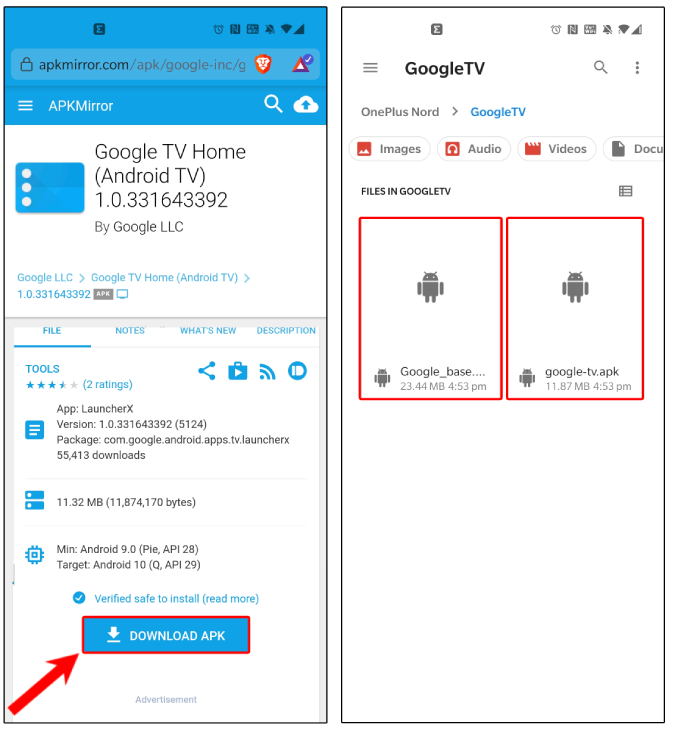
Una vez que haya descargado los archivos en su teléfono inteligente o PC, debemos enviarlo a nuestro Android TV. En mi caso, tengo los archivos apk en mi dispositivo Android y tengo que enviarlo al Android TV. Para hacer eso, usaré una aplicación llamada «Enviar archivos a la TV». Necesitamos instalar esta aplicación tanto en nuestro Android TV como en nuestro teléfono inteligente o PC Android.
Android TV:
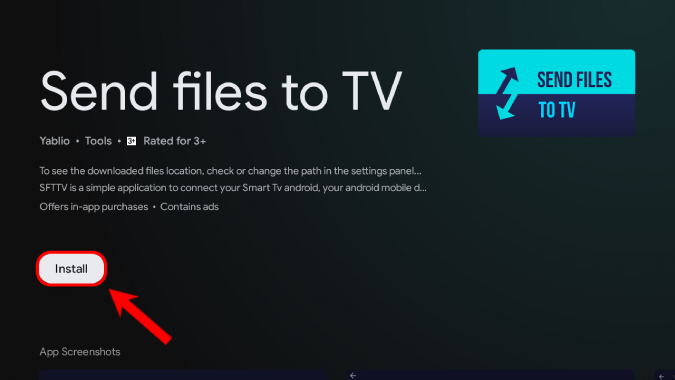
Una vez que haya instalado la aplicación «Send Files to TV», haga clic en » Recibir” en su Android TV para aceptar archivos.
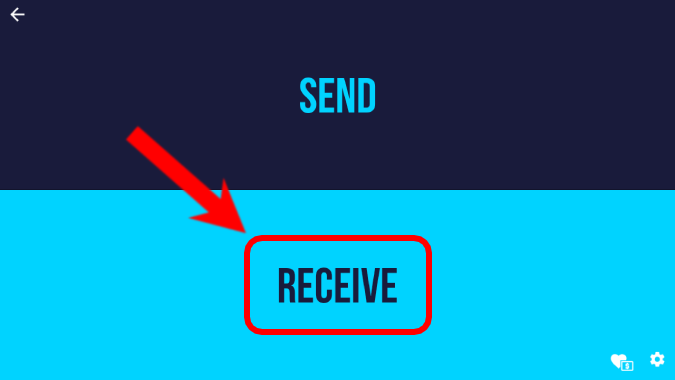
A continuación, en su teléfono inteligente Android, instale “Enviar archivos a TV” app.
Smartphone Android:
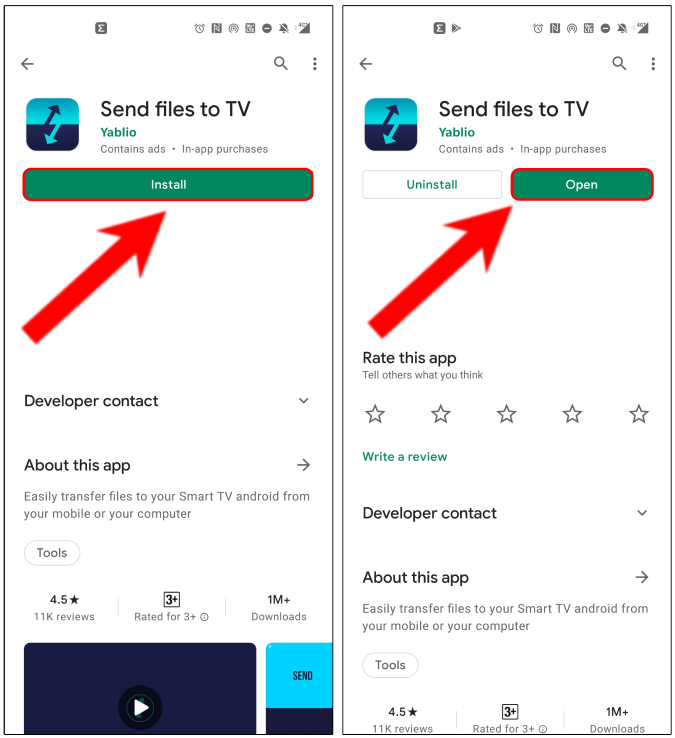
Dentro de la aplicación «Enviar archivos a la TV», toque el botón «Enviar». Navegue a la carpeta en la que ha descargado los archivos y manténgalos presionados para seleccionar los archivos. Luego, toque el ícono de verificación en la parte superior para enviar los archivos al televisor.
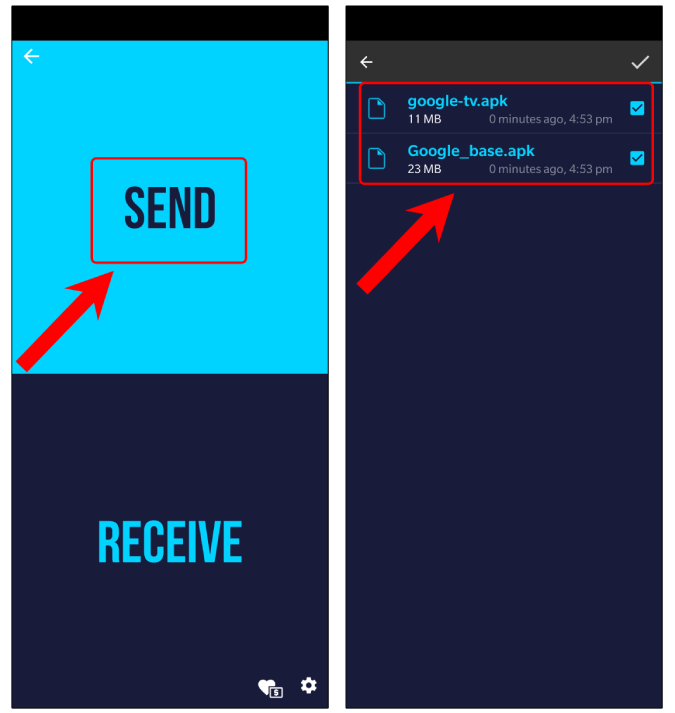
Ahora, hemos enviado ambos archivos en el Android TV. Necesitaríamos un administrador de archivos para instalar las aplicaciones. Existen numerosos administradores de archivos para Android TV, el que recomiendo es FX File Explorer debido a su simplicidad.
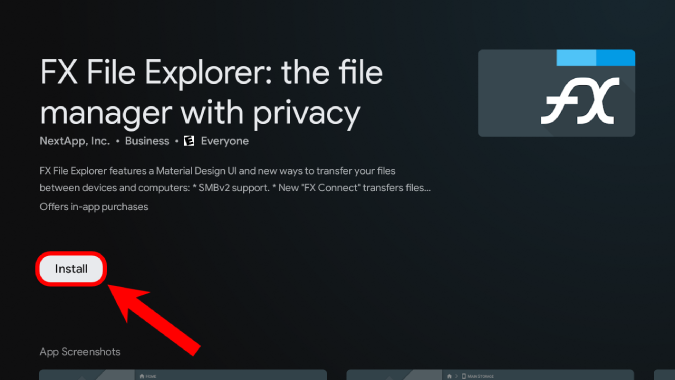
Dentro del Administrador de archivos, ubique los archivos apk en la carpeta Descargar.
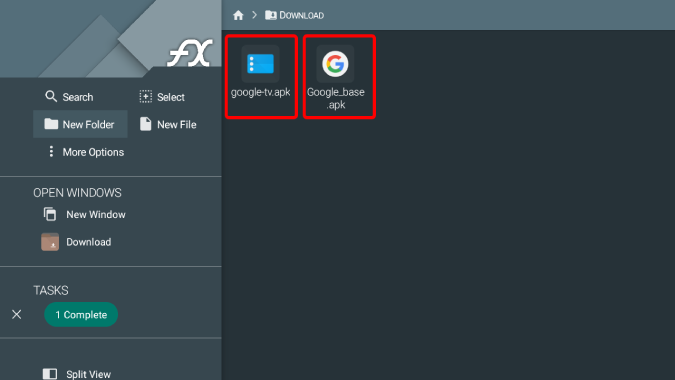
Desde los archivos transferidos, primero instala la aplicación Google Base. Cuando haga clic en instalar, Android TV le pedirá que proporcione permisos de instalación a su administrador de archivos, haga clic en «Configuración«.
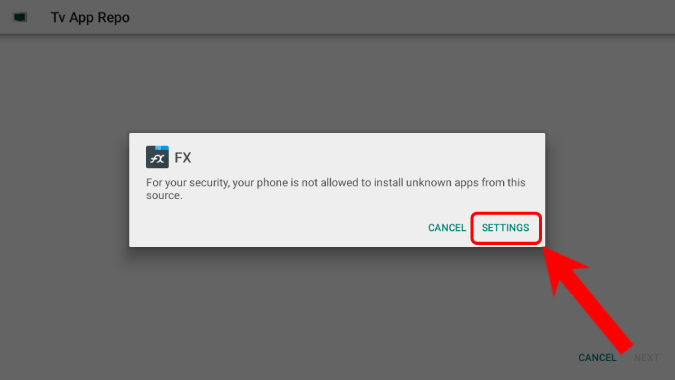
Dentro de «Instalar aplicaciones desconocidas» página, active “FX” para proporcionarle permisos de instalación.
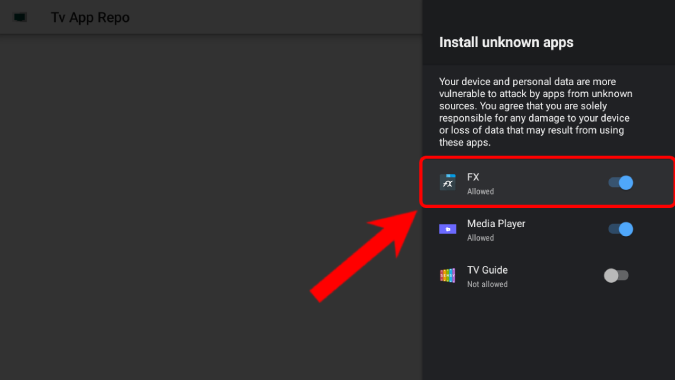
Luego, regrese a la aplicación de Google Base y haga clic en ella para instalarla.
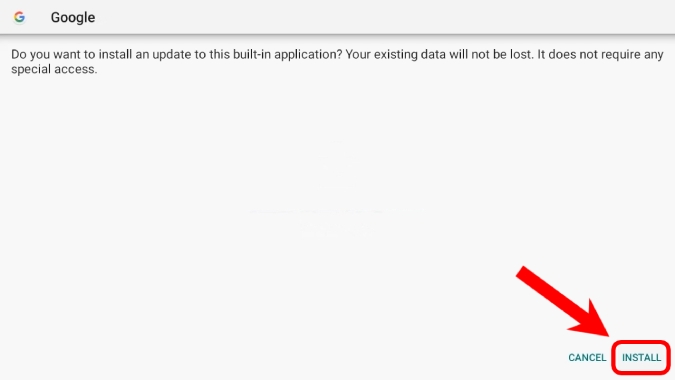
Una vez que haya instalado el archivo apk de Google, repita el mismo proceso e instale la aplicación Google TV Home de la misma manera.
Paso 4: Inicie la nueva interfaz de Google TV
Ahora que ha instalado Google TV Interface, no podrá acceder al lanzador. Para acceder al iniciador, necesitaríamos una aplicación de terceros llamada «Iniciador de pantalla de inicio para Android TV«.
Descargar Iniciador de pantalla de inicio para Android TV
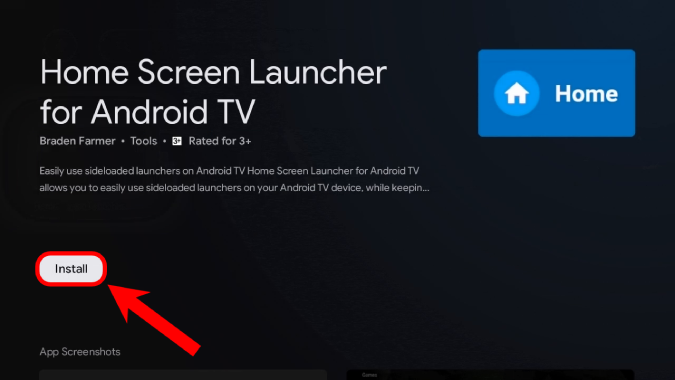
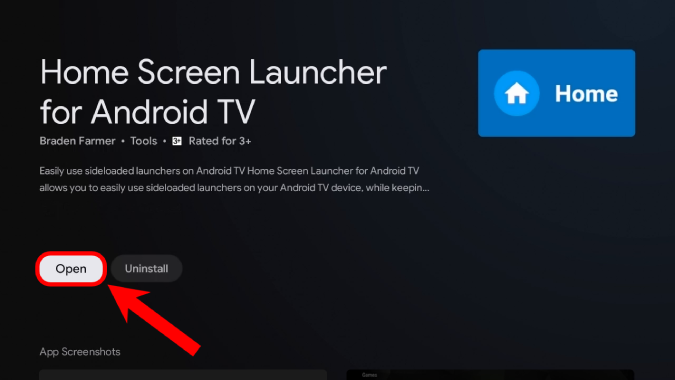
LauncherX”. Este es nuestro nuevo nombre de iniciador de la interfaz de Google TV.
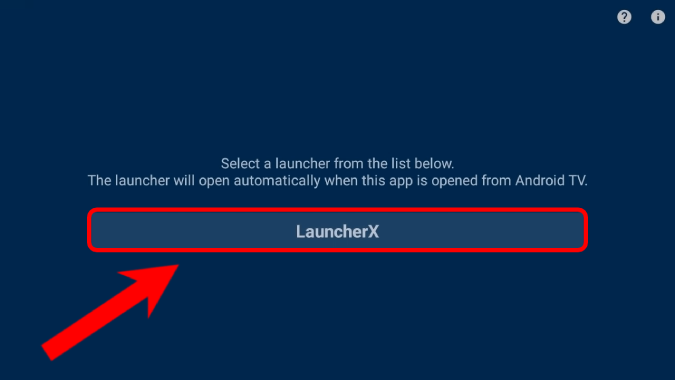
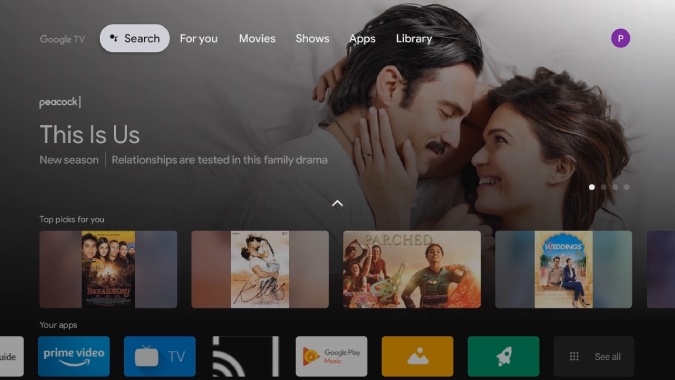
Ahora, si desea utilizar la nueva interfaz de Google TV en lugar del antiguo iniciador de Leanback, bueno, hay una manera. Tendríamos que deshabilitar el antiguo lanzador de Leanback y el nuevo lanzador de Google lo reemplazará. Para deshabilitar el iniciador, necesitaríamos ejecutar un comando ADB. Para eso, tendríamos que activar la depuración de USB y las opciones de desarrollador para Android TV.
Para hacerlo, diríjase al menú Configuración haciendo clic en el
ícono de engranaje en la parte superior. esquina derecha.
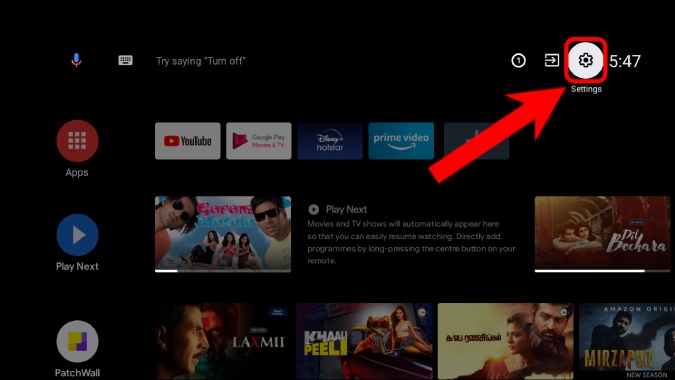
Preferencias del dispositivo
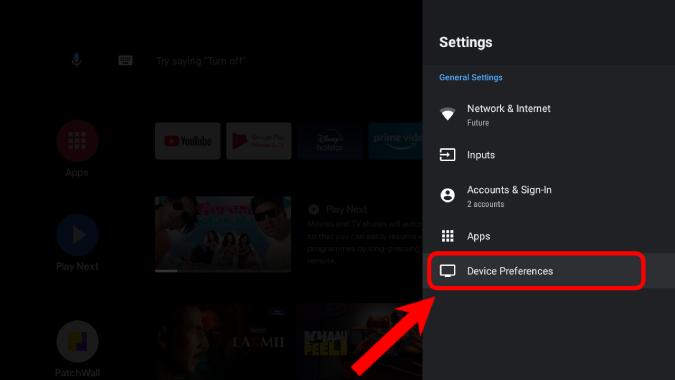
Acerca de”.
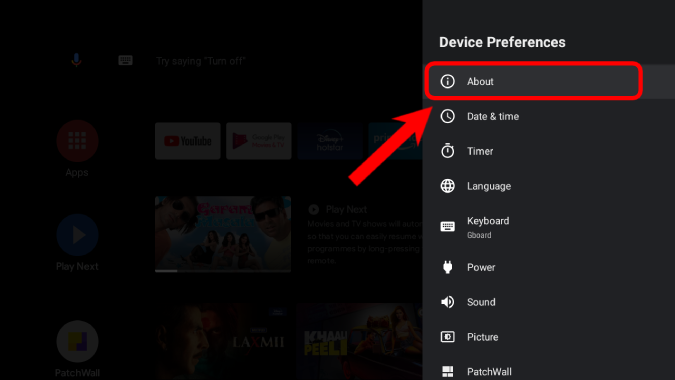
Construir” 5 veces. Esto desbloqueará las opciones de desarrollador.
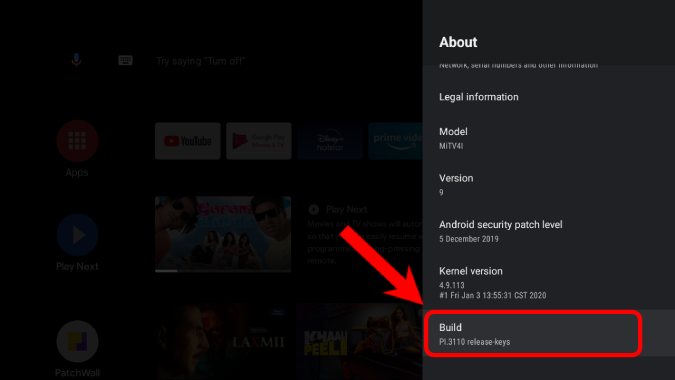
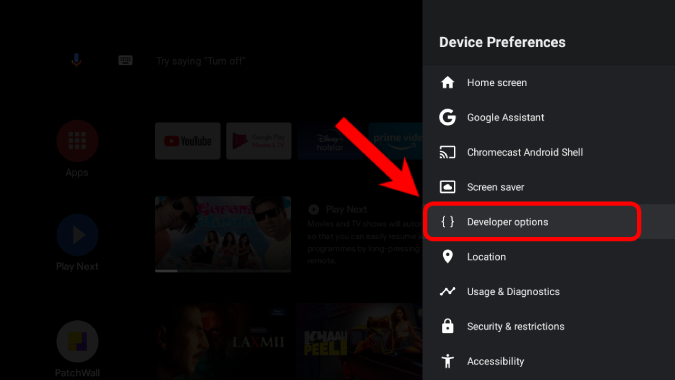
Depuración de USB«.
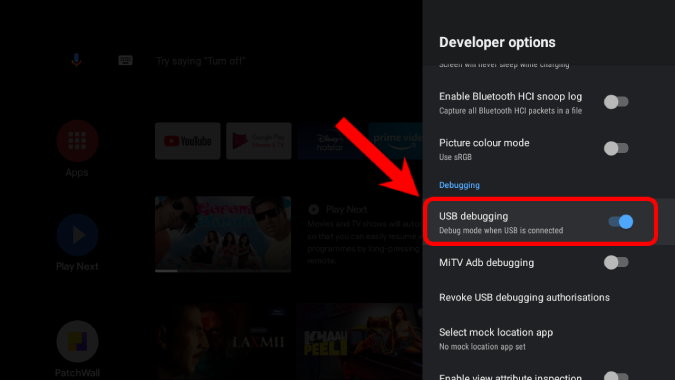
Descargue las Herramientas de la plataforma ADB
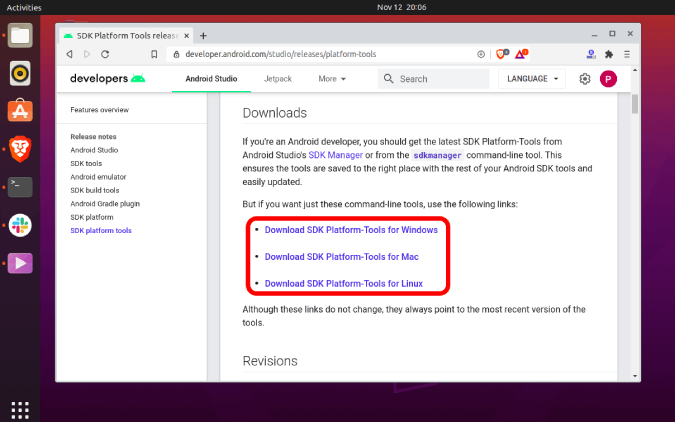
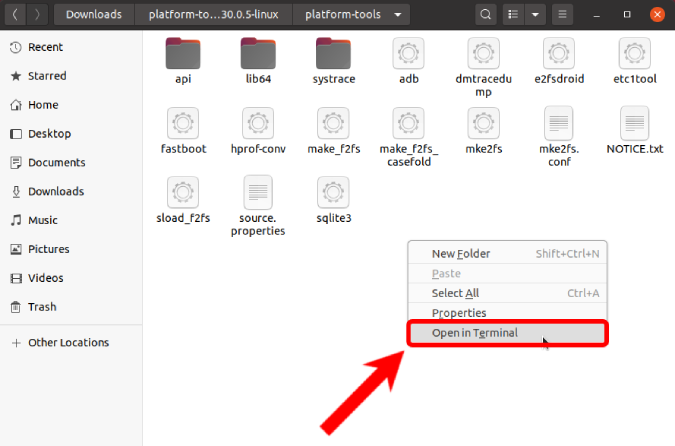
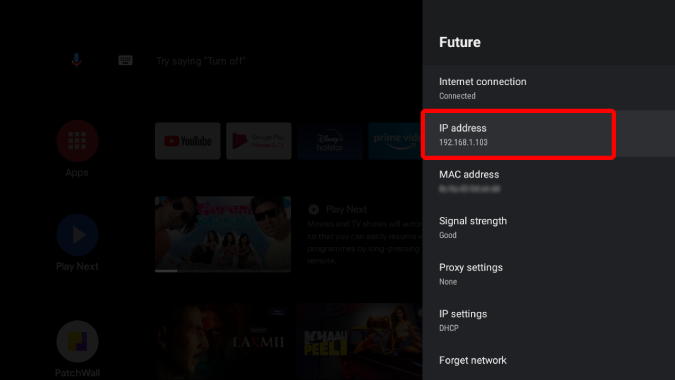
adb connect 192.168.1.103
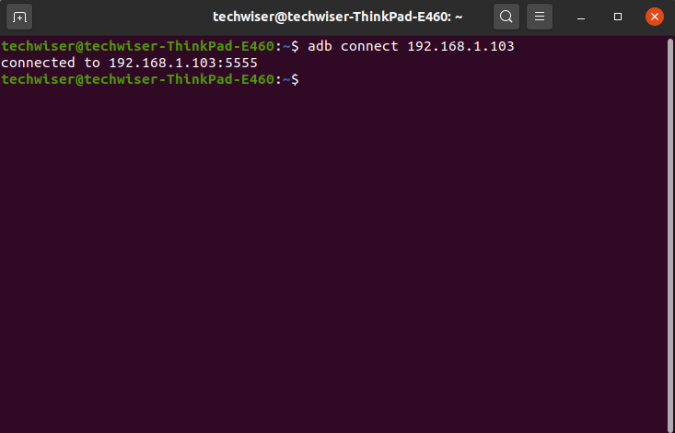
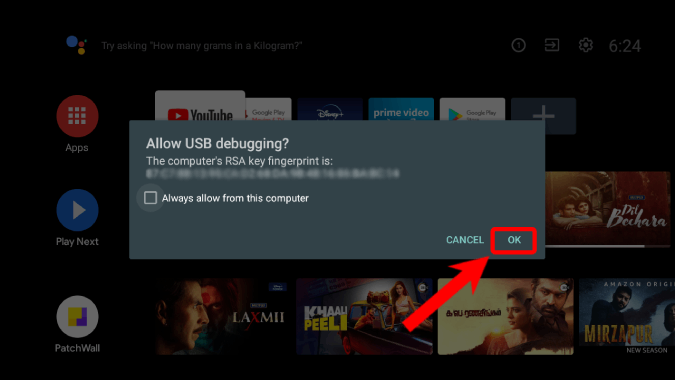
adb shell pm disable-user --user 0 com.google.android.tvlauncher
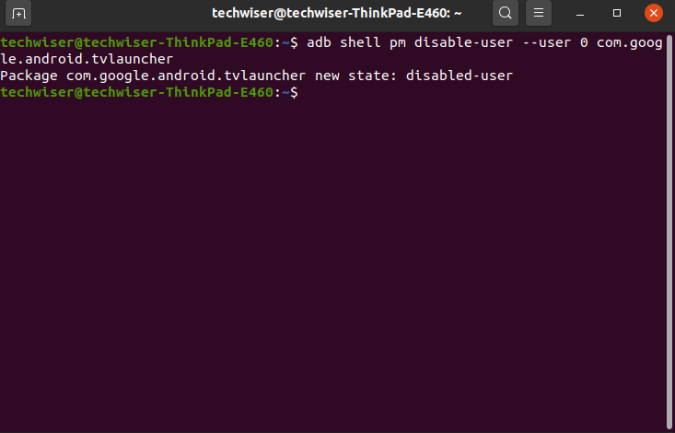
Cómo volver al antiguo lanzador
En cualquier momento, si desea volver al antiguo lanzador predeterminado, todo lo que tiene que hacer es ejecute el siguiente comando en ADB. Esto habilitará el antiguo iniciador Leanback y estará listo para comenzar.
adb shell pm enable com.google.android.tvlauncher
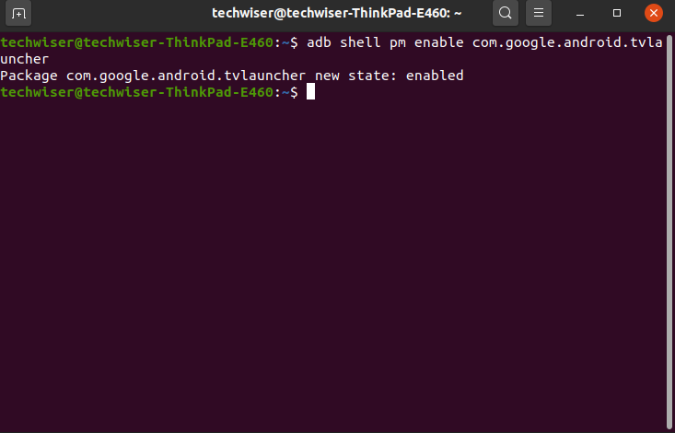
Probé exactamente lo mismo configurado en un televisor Nokia, Mi TV Stick y Mi TV 4A Pro. Funcionó perfectamente en todos estos dispositivos. En caso de que la nueva interfaz de Google TV no funcione para usted, puede haber principalmente 2 razones.
Si tiene más problemas o consultas, hágamelo saber en los comentarios a continuación.
Lea también: 19 mejores Android TV Aplicaciones que debería probar en 2020
Aplicación de Google